
„Ich habe kürzlich ein brandneues iPhone-Gerät gekauft und die Fehlermeldung „Die Software kann nicht installiert werden, da der Software-Update-Server die Software derzeit nicht installieren kann, während er versucht, ein Update durchzuführen.“ Kann jemand dieses Problem lösen? Bitte sagen Sie es mir so schnell wie möglich. "
Stehen Sie beim Versuch, die Software zu aktualisieren, auf Ihrem iPhone-Gerät vor dem gleichen Problem? Nun, es gibt viele iPhone-Benutzer, die sich über das gleiche Problem beschweren. Es kann viele Gründe für dieses Problem geben und einer davon könnte die Internetverbindung sein . Diese Meldung wird angezeigt, wenn ein veraltetes iOS-Gerät mit einem Mac-Gerät verbunden wird, auf dem die neueste Betriebssystemversion ausgeführt wird. In diesem Artikel finden Sie die beste Lösung Sie können den iPhone-Software-Update-Server nicht kontaktieren.
Netzwerk ist der Hauptgrund für dieses Problem. Befolgen Sie die folgenden Schritte Erfahren Sie, wie Sie die Netzwerkeinstellungen überprüfen.
Schritt 1: Schalten Sie den Router zunächst aus und nach 5 bis 10 Minuten wieder ein, um zu überprüfen, ob das Problem behoben ist Ist der Computer mit dem Internet verbunden, auf dem die iTunes-Software installiert ist?
Wenn das Problem weiterhin besteht, müssen Sie warten und es erneut versuchen. Führen Sie zunächst die oben genannten Schritte erneut aus, um zu überprüfen, ob das Problem behoben ist.
OTA, auch Over the Air genannt, ist die beste Möglichkeit, jedes Mobilgerät zu aktualisieren . , sowohl iOS als auch Android. Die Aktualisierung Ihrer Gerätesoftware über Funk ist die offizielle Methode, die Experten zur Aktualisierung Ihrer Gerätesoftware empfehlen. Sie wissen nicht, wie Sie das iPhone über OTA aktualisieren können? Bitte befolgen Sie die nachstehenden Richtlinien.
Schritt 1: Tippen Sie zunächst auf das „Zahnrad“-Symbol, um die Einstellungen zu öffnen, und wählen Sie „Allgemein“ aus den angegebenen Optionen aus.
Schritt 2: Unter Allgemein müssen Sie „Software-Update“ auswählen, um nach neuen Software-Updates zu suchen.
Schritt 3: Wenn ein Software-Update verfügbar ist, klicken Sie auf die Schaltfläche „Herunterladen und installieren“, um Ihr iPhone-Gerät zu aktualisieren.
4. IPSW manuell herunterladen und importieren
Schritt 1: Laden Sie im ersten Schritt hier die IPSW-Datei Ihres iPhone-Geräts entsprechend Ihrem Gerätemodell auf Ihren Computer herunter.
Schritt 2: Schließen Sie anschließend das Gerät per USB-Kabel an den Computer an und warten Sie, bis iTunes den Computer erkennt.
Schritt 3: Sobald das Gerät erfolgreich mit dem Computer verbunden ist, müssen Sie auf die Schaltfläche „Zusammenfassung“ klicken.
Schritt 4: Danach müssen Sie die „Shift“-Taste (wenn Sie Windows verwenden) und die „Option“-Taste (wenn Sie Mac verwenden) drücken und dann auf die Schaltfläche „iPhone wiederherstellen“ klicken.
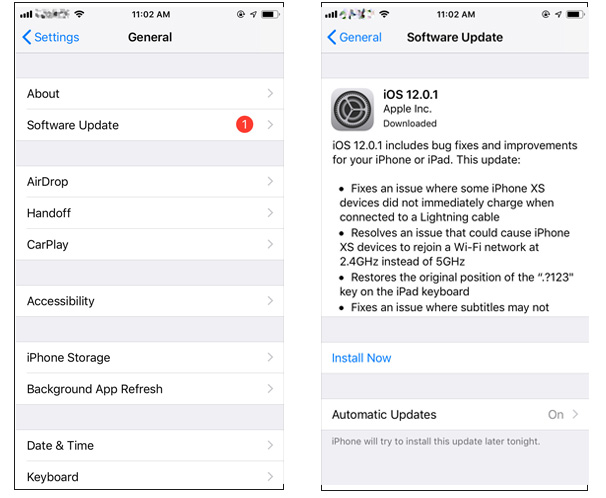 Schritt 5: Wählen Sie die IPSW-Datei aus dem heruntergeladenen Ordner aus und klicken Sie auf die Schaltfläche „Öffnen“.
Schritt 5: Wählen Sie die IPSW-Datei aus dem heruntergeladenen Ordner aus und klicken Sie auf die Schaltfläche „Öffnen“. Das Problem besteht immer noch? Nun, Sie können ReiBoot ausprobieren – das leistungsstärkste iOS-Systemreparaturtool. Das Tool verfügt über eine Vielzahl von Funktionen, mit denen Benutzer Probleme lösen können. Mit Tenorshare ReiBoot können iOS-Probleme wie Apple-Logo, schwarzer Bildschirm, eingefrorener Bildschirm, Wiederherstellungsmodus und weißer Bildschirm gelöst werden. Hier sind die Schritte zum Aktualisieren Ihres iPhones mit diesem Tool. Schritt 1: Führen Sie die Software aus, nachdem Sie Ihr Gerät an den Computer angeschlossen haben, und klicken Sie auf die Option „Betriebssystem reparieren“. Klicken Sie anschließend auf die Option „Reparatur starten“. Schritt 2: Klicken Sie auf „Herunterladen“, um das neueste Firmware-Paket online zu installieren. Schritt 3: Wählen Sie als Nächstes „Jetzt reparieren“, um mit der Wiederherstellung Ihres Geräts zu beginnen. Sobald der Vorgang abgeschlossen ist, wird Ihr Gerät neu gestartet und das Problem wird behoben. Die fehlende Verbindung zum iPhone-Software-Update-Server ist ein sehr häufiges Problem, auf das viele iPhone-Benutzer bei den letzten Software-Updates stoßen. In diesem Artikel haben wir einige der besten Methoden bereitgestellt, die Ihnen bei der Lösung dieses Problems auf Ihrem iPhone-Gerät helfen können. Wenn Sie ein Softwareproblem auf dem iPhone/iPad beheben möchten, versuchen Sie es mit dem Tenorshare ReiBoot-Tool. sehr empfehlenswert! 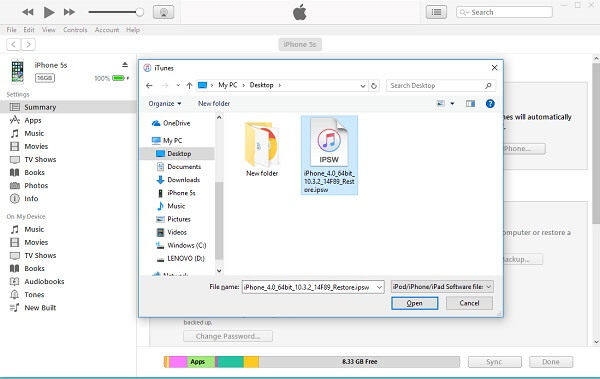
5. iPhone-Software mit ReiBoot aktualisieren
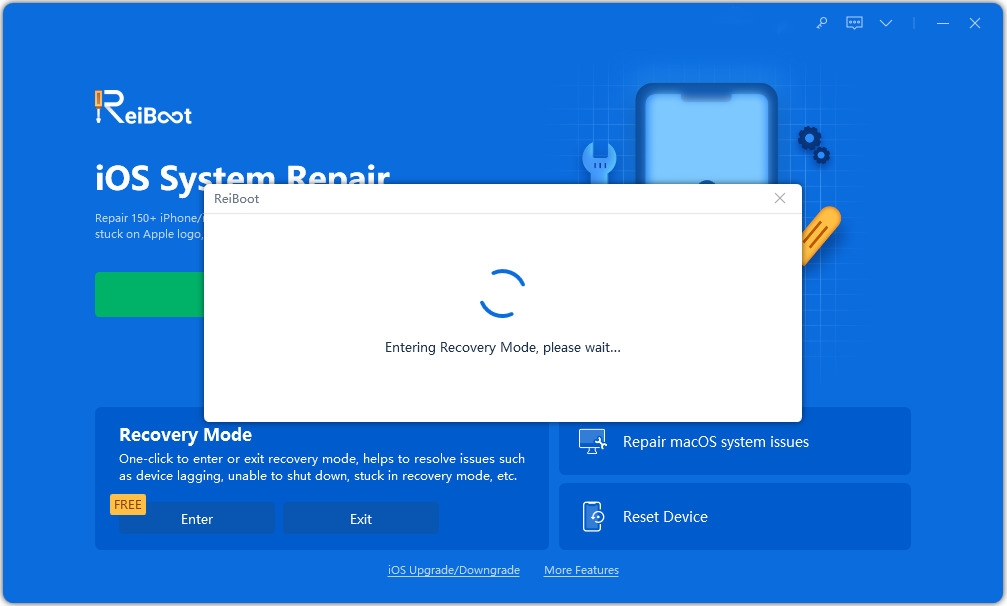
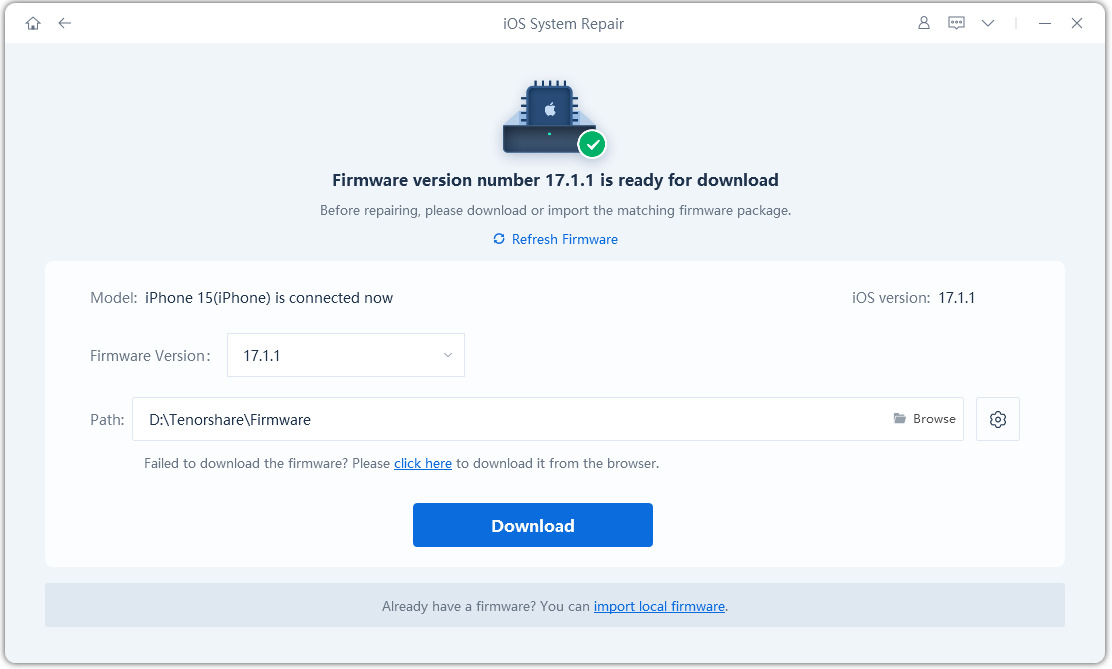
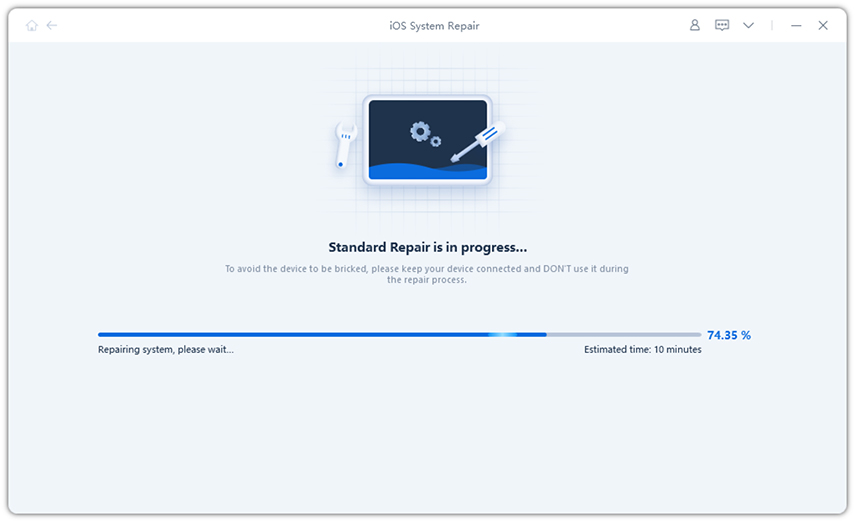
Das obige ist der detaillierte Inhalt vonWie kann die Serverfehlermeldung behoben werden, die während des iPhone-Software-Updates auftritt?. Für weitere Informationen folgen Sie bitte anderen verwandten Artikeln auf der PHP chinesischen Website!
 So werden Sie auf TikTok ein enger Freund
So werden Sie auf TikTok ein enger Freund
 So richten Sie Douyin ein, um zu verhindern, dass jeder das Werk sieht
So richten Sie Douyin ein, um zu verhindern, dass jeder das Werk sieht
 Einführung in allgemeine Befehle von Postgresql
Einführung in allgemeine Befehle von Postgresql
 Transactionscope-Nutzung
Transactionscope-Nutzung
 So prüfen Sie CNKI auf Plagiate. Detaillierte Schritte zur Plagiatsprüfung auf CNKI
So prüfen Sie CNKI auf Plagiate. Detaillierte Schritte zur Plagiatsprüfung auf CNKI
 Was bedeutet das Metaverse-Konzept?
Was bedeutet das Metaverse-Konzept?
 ASCII-Code-Vergleichstabelle
ASCII-Code-Vergleichstabelle
 So öffnen Sie Python nach der Installation
So öffnen Sie Python nach der Installation




